今天小编分享一下win10系统迅雷视频语音和字幕不同步问题的处理方法,在操作win10电脑的过程中常常不知道怎么去解决win10系统迅雷视频语音和字幕不同步的问题,有什么好的方法去处理win10系统迅雷视频语音和字幕不同步呢?今天本站小编教您怎么处理此问题,其实只需要1、在电脑中进行打开迅雷的播放器,然后进行加载视频的语音和字幕不同的的视频,进行右键最顶端的位置 2、然后弹出的下拉的菜单中,可以看到下拉菜单中进行选择“声音”的选项;就可以完美解决了。下面就由小编给你们具体详解win10系统迅雷视频语音和字幕不同步的图文步骤:
具体图文步骤如下: 1、在电脑中进行打开迅雷的播放器,然后进行加载视频的语音和字幕不同的的视频,进行右键最顶端的位置;
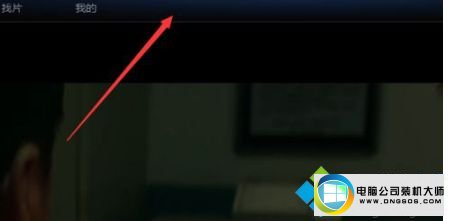
2、然后弹出的下拉的菜单中,可以看到下拉菜单中进行选择“声音”的选项;

3、在声音菜单中会弹出下一级的菜单中,进行选择下一家菜单中的“当前声音效果设置”的选项;
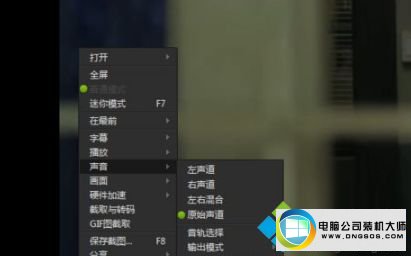
4、进入到当前影片播放效果设置选项框中,进入到声音的选项,在同步的进行调节声音,根据声音和画面中时间的快与慢多少,然后进行慢慢调节,致使声音与画面进行同步;
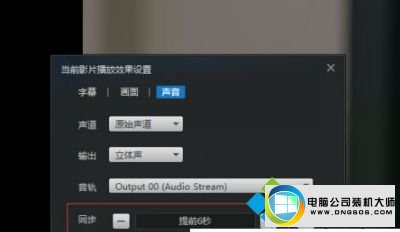
5、在窗口中进行点击字幕的选项,声音已经调节完成了后,就可以调节字幕,进行根据声音与字幕的文字快与面进行调节同步的时间;
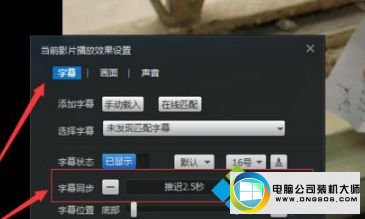
6、声音和字幕调节完成之后,可以看到画面与声音,字幕就同步完成了,这样就可以很好看视频了。

以上就是win10系统迅雷视频语音和字幕不同步的图文步骤了,小编提示:这个教程仅仅是适用于音频和视频不符合情况下,并且字幕是外带,如果是视频本身在进行制作的时候出现的图文步骤:
 系统之家Windows10 32位 精简装机版 2021.012020-12-15
系统之家Windows10 32位 精简装机版 2021.012020-12-15
 番茄花园Win7 正式装机版64位 2019.122019-11-19
番茄花园Win7 正式装机版64位 2019.122019-11-19
 萝卜家园Win7 内部装机版32位 2020.092020-08-16
萝卜家园Win7 内部装机版32位 2020.092020-08-16
 番茄花园Ghost Win10 32位 体验装机版 2021.082021-07-17
番茄花园Ghost Win10 32位 体验装机版 2021.082021-07-17
 电脑公司 Ghost Win7 64位 装机版 v2019.092019-08-19
电脑公司 Ghost Win7 64位 装机版 v2019.092019-08-19
 系统之家WinXP 优化装机版 2020.062020-06-02
系统之家WinXP 优化装机版 2020.062020-06-02
 深度技术最新64位win7快速极简版v2022.042022-03-12
深度技术最新64位win7快速极简版v2022.042022-03-12
 雨林木风 Ghost Win7 64位纯净版 v2019.052019-05-04
雨林木风 Ghost Win7 64位纯净版 v2019.052019-05-04
栏目推荐: 菜鸟官网 小白菜装机助手 得得win7系统下载 深度技术装机大师 浩海装机卫士 极易装机卫士 360系统 系统城u盘启动盘制作工具
专题推荐: u启动系统 鹰王win7系统下载 白云win8系统下载 得得win10系统下载 u深度装机助手 番茄花园win7系统下载
本站资源均收集于互联网,如果有侵犯您权利的资源,请来信告知,我们将及时撒销相应资源!
Copyright @ 2022 pc系统下载版权所有 闽ICP备15013096号-1